आईट्यून्स मैच, नवंबर 2011 से यूएसए में सक्रिय है और बाद में कई और देशों में सक्रिय है Apple सेवाओं का सही विस्तार और संयोजन: पुस्तकालय के रूप में iTunes और भंडारण के रूप में iCloud सेवा। यह (सशुल्क) सेवा सब्सक्राइबर को अपेक्षाकृत कम राशि के लिए बहुत सारे फायदे देती है।
आईट्यून्स मैच क्या है?
आईट्यून्स मैच लोकप्रिय आईट्यून्स (मैक और पीसी दोनों के लिए) का एक एकीकृत हिस्सा है। मूल रूप से, आप अपनी पूरी संगीत-लाइब्रेरी और प्लेलिस्ट को क्लाउड में स्टोर कर सकते हैं और इसका उपयोग उन सभी iDevices पर कर सकते हैं जो एक ही खाते में लॉग इन हैं।
साइन अप करने के बाद, आईट्यून्स मैच आपकी लाइब्रेरी को स्कैन करेगा और ऐप्पल के 20 मिलियन सॉन्ग कैटलॉग के साथ आपके गानों का मिलान करेगा। इस तरह, आपके पास जो कुछ भी है उसे अपलोड करने की आवश्यकता नहीं है। केवल बिना मिलान वाले गाने ही क्लाउड पर अपलोड किए जाएंगे ताकि उन्हें iCloud के माध्यम से आपके अन्य iDevices के लिए उपलब्ध कराया जा सके।
इस दृष्टिकोण का बड़ा लाभ यह है कि 256-केबीपीएस डीआरएम-मुक्त एएसी फ़ाइलें सभी मिलान किए गए गीतों को बदल देंगी, चाहे गुणवत्ता कोई भी हो।
यह एक सशुल्क सेवा है लेकिन, सभी लाभों के लिए, $24.99 प्रति वर्ष एक सौदा है।
1. आईट्यून्स मैच की सदस्यता लें
सबसे पहले: सेवा का उपयोग केवल तभी किया जा सकता है जब आपके पास iTunes 10.5.1 या बाद का संस्करण हो। यदि आपका संस्करण पुराना है, तो कुछ अपडेट करने का समय आ गया है!
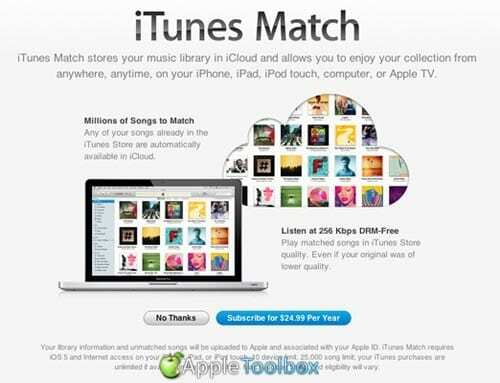
ITunes के भीतर, ऊपर की ओर स्टोर-मेनू पर जाएं, और 'पर क्लिक करें।आईट्यून्स मैच चालू करें’. नीचे दिए गए की तरह एक iTunes विंडो अपने आप खुल जाएगी। नीले बटन पर क्लिक करें'$24.99 प्रति वर्ष के लिए सदस्यता लें', पुष्टि करने के लिए अपना ऐप्पल-आईडी और पासवर्ड दर्ज करें। तब दबायें 'इस कंप्यूटर को जोड़ें'.
अब आप कॉफी के कुछ मग ले सकते हैं, जबकि आईट्यून्स मैच आपके लिए पूरी मेहनत करता है!
2. तीन चरण: स्कैन करें, मिलान करें और अपलोड करें
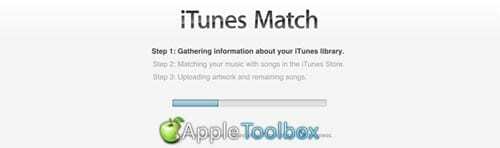
आईट्यून्स मैच अब तीन चरणों का प्रदर्शन करेगा / सबसे पहले, यह आपकी सभी लाइब्रेरी जानकारी एकत्र करेगा और इसे क्लाउड पर अपलोड करेगा। ऐसा करने के बाद, iTunes, iTunes Store में 20 मिलियन से अधिक गानों के मुकाबले आपके सभी ट्रैक्स का मिलान करने का प्रयास करेगा। अंतिम चरण के रूप में, iTunes उन सभी ट्रैक्स को अपलोड करेगा जो Apple के डेटाबेस में किसी एक गाने से मेल नहीं खाते। आपकी लाइब्रेरी के आकार और मेल न खाने वाले गानों की संख्या के आधार पर, यह प्रक्रिया का सबसे अधिक समय लेने वाला हिस्सा है। सब्र करे…
3. आईक्लाउड स्थिति
अब तीन चरणों वाली प्रक्रिया पूरी हो गई है, चीजें अब दिलचस्प हो जाती हैं। क्लाउड में गानों की स्थिति देखने के लिए, आपको iTunes में उपयुक्त स्टेटस बार चालू करना होगा। बाएं कॉलम में अपनी संगीत-पुस्तकालय का चयन करें, मेनू पर जाएं 'राय'और' पर क्लिक करेंविकल्प देखें'. एक विंडो दिखाई देगी जहां आप 'चुन सकते हैं'आईक्लाउड स्थिति' दूसरे कॉलम में। ऐसा करने के बाद, आप विंडो को बंद कर सकते हैं।
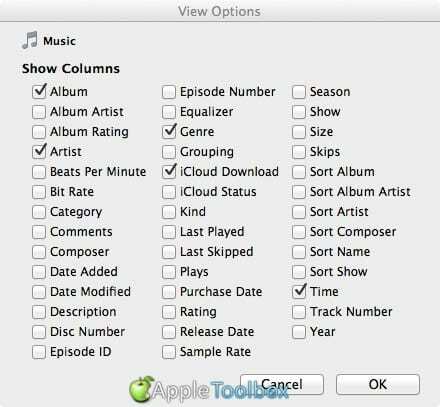
आइट्यून्स में वापस, आप नए कॉलम को छोटे बादलों के साथ देखते हैं जो आपको दिए गए ट्रैक की स्थिति के बारे में सब कुछ समझाते हैं। ऊपर, आपको एक आसान चार्ट दिखाई देगा जो मैंने Apple की वेबसाइट से लिया था। यह आपको विभिन्न स्थिति-बादलों की एक अच्छी व्याख्या देगा।
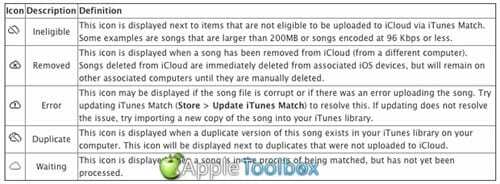
4. मिलान किए गए ट्रैक को 256Kpps DRM-मुक्त AAC गुणवत्ता में डाउनलोड करें
अब सब कुछ क्लाउड में व्यवस्थित हो गया है, आप अपना संगीत फिर से चला सकते हैं। किसी ट्रैक को चलाते समय आप देखेंगे कि वह स्ट्रीमिंग नहीं कर रहा है। जब आप कोई गाना बजाते हैं, तो गाना आपके डिवाइस पर डाउनलोड हो रहा होता है और उसी समय बज रहा होता है। मेरी राय में एक नुकसान है, लेकिन दूसरी ओर, यह भविष्य में आपके सबसे लोकप्रिय ट्रैक के लिए बैंडविड्थ की बचत करेगा।
क्लाउड से अपने सभी मेल खाने वाले ट्रैक को उच्च AAC गुणवत्ता में डाउनलोड करने के लिए, आपको कुछ कदम उठाने होंगे:
ए) इस छवि में दिखाए गए अनुसार एक स्मार्ट-प्लेलिस्ट बनाएं।
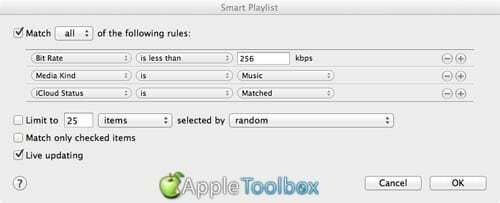
समाप्त होने पर, iTunes आपको उन ट्रैक की एक सूची प्रस्तुत करेगा जो मेल खाते हैं और डाउनलोड के लिए योग्य हैं।
b) अपनी नई स्मार्टलिस्ट में एक ट्रैक को ट्राईआउट के रूप में चुनें, विकल्प कुंजी को दबाए रखें और हटाएं दबाएं। आईट्यून्स पुष्टि के लिए पूछेगा। क्लिक करें 'चीज़ें हटाएं' और फिर 'ट्रैश में ले जाएं’, जो आपके iTunes फ़ोल्डर से ट्रैक को हटा देता है लेकिन कुछ गलत होने पर इसे उपलब्ध रखता है। फ़ाइल अब हटा दी गई है, लेकिन सभी कलाकृति और मेटाडेटा अभी भी iTunes में हैं!
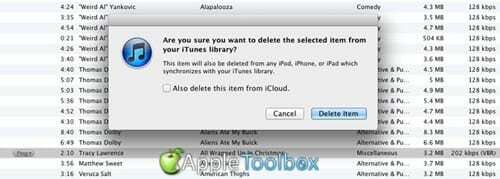
ग) चयनित ट्रैक, हटाए जाने के बाद भी, आपकी स्मार्ट सूची में है। अंतर केवल इतना है कि आईक्लाउड कॉलम में एक क्लाउड-आइकन दिखाई दिया। आइकन पर क्लिक करें, और ट्रैक को क्लाउड से वांछित 256-केबीपीएस डीआरएम-मुक्त एएसी प्रारूप में डाउनलोड किया जाएगा। कूल आह?
d) आप चाहें तो स्मार्टलिस्ट के सभी ट्रैक्स के साथ ऐसा कर सकते हैं। आप इसे एक-एक करके, बैचों में या पूरी सूची को एक बार में कर सकते हैं। यह आप पर निर्भर है।
अपना iPhone, iPad या iPod Touch जोड़ें

iPhone जैसे अन्य डिवाइस जोड़ने के लिए: समान Apple-ID और पासवर्ड का उपयोग करके iTunes Store में साइन इन करें। फिर जाएं 'समायोजन', पर क्लिक करें 'संगीत' और स्विच चालू करें 'आई टयून मैच' पर। यह इतना आसान है!

ऐप्पल पर ए/यूएक्स के शुरुआती आगमन के बाद से तकनीक के प्रति जुनूनी, सुडज़ (एसके) ऐप्पलटूलबॉक्स की संपादकीय दिशा के लिए जिम्मेदार है। वह लॉस एंजिल्स, सीए से बाहर है।
पिछले कुछ वर्षों में दर्जनों OS X और macOS विकासों की समीक्षा करने के बाद, Sudz macOS की सभी चीजों को कवर करने में माहिर है।
पूर्व जीवन में, सुडज़ ने फॉर्च्यून 100 कंपनियों को उनकी प्रौद्योगिकी और व्यवसाय परिवर्तन आकांक्षाओं के साथ मदद करने का काम किया।